Strategy ONE
Utiliser le connecteur data.world
À partir de MicroStrategy ONE Update 12, vous pouvez utiliser Adobe Analytics comme partie de nouvelle expérience d'importation de données. Si vous utilisez une version antérieure à MicroStrategy ONE Update 12, reportez-vous à Utiliser le connecteur data.world avant MicroStrategy ONE Mise à jour 12.
Pour utiliser le connecteur data.world avec Strategy Web, votre administrateur doit suivre les étapes détaillées dans la Configurer le connecteur data.world sujet de la MicroStrategy Web Aide administrative.
Consultez les rubriques suivantes pour commencer :
- Configurer les paramètres pour data.world dans l'importation des anciennes données
- Importer des données de data.world
Configurer les paramètres pour data.world dans l'importation des anciennes données
Voir Strategy Connecteurs de données Community pour configurer le connecteur data.world.
Importer des données de data.world
Une fois que vous avez configuré les paramètres requis, vous pouvez commencer à importer des données. Cette fonctionnalité est disponible uniquement si la nouvelle expérience d'importation de données est activée.
- Ouvrir le Fenêtre de Workstation.
- Assurez-vous que Aide > Activer une nouvelle expérience d'importation de données est activé.
- Dans le volet de navigation, cliquez sur
 , à côté de Jeux de données.
, à côté de Jeux de données. - Choisissez un Environnement, Projet, et Cube d'importation de données.
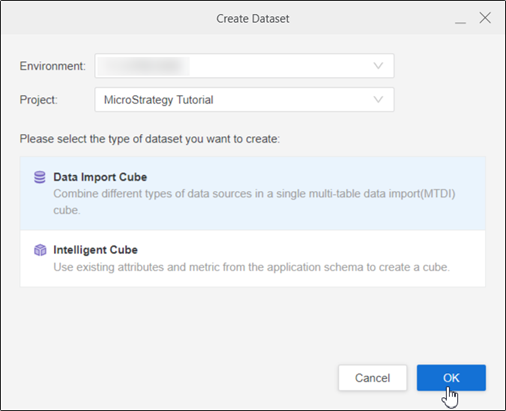
- Cliquez sur OK.
- Connectez-vous à Strategy Library Web.
- Allez sur la page d'accueil d'une nouvelle importation de données.
- Choisissez data.world à partir de Services liste déroulante.
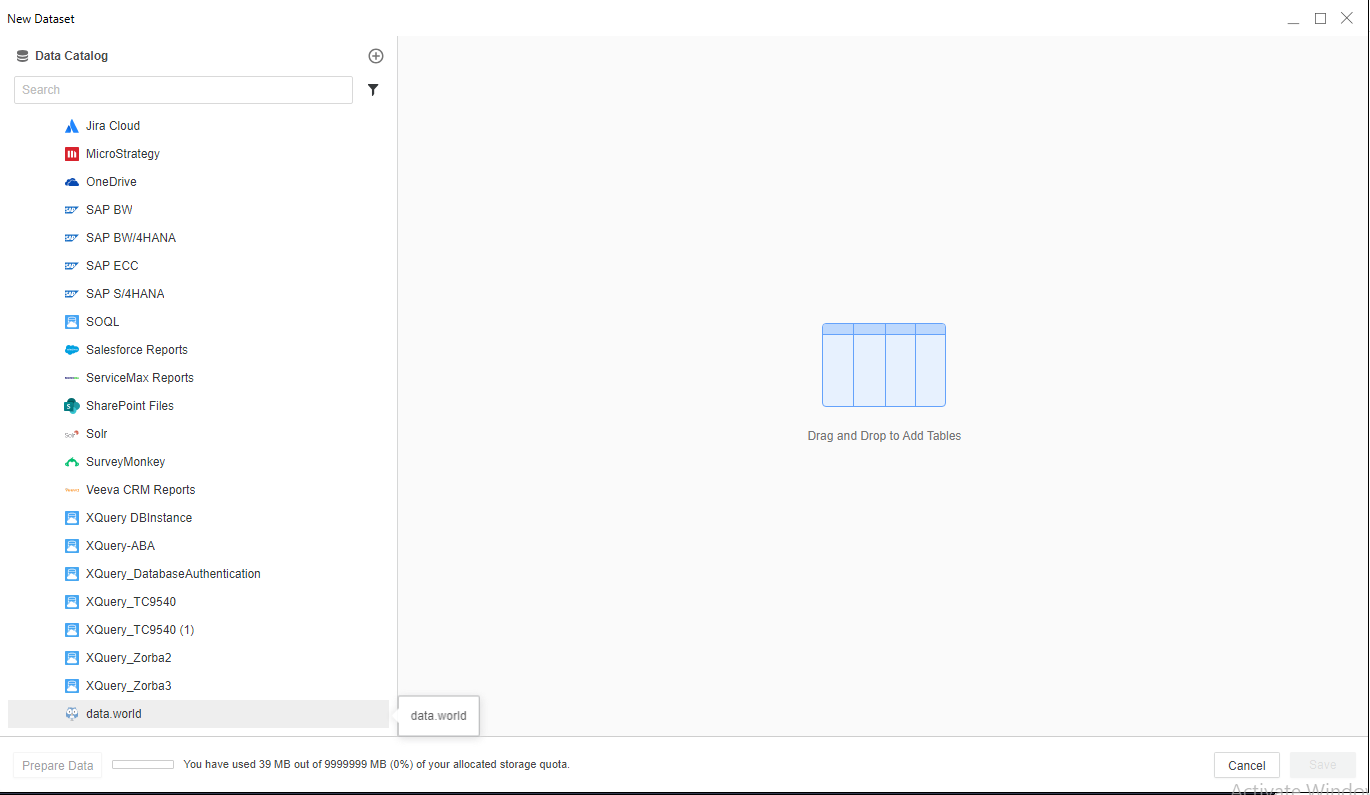
- Connectez-vous à votre compte data.world.

- Saisissez l'URL de votre jeu de données et cliquez sur Récupérer les tables.
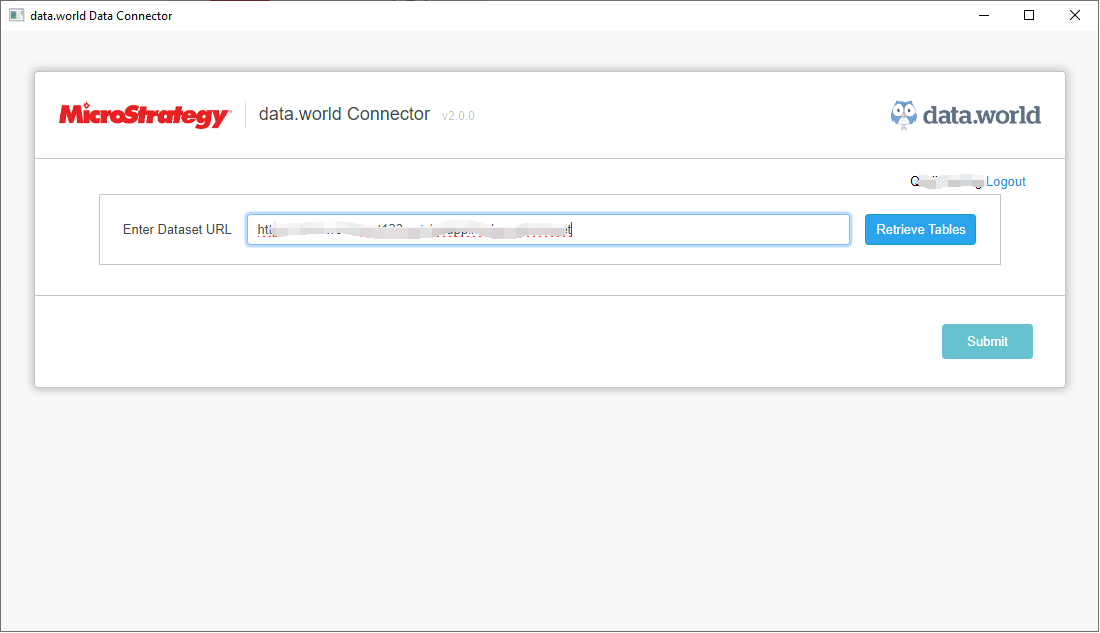
- Choisissez une table ou une requête à importer :
- Si Sélectionner une table entière à importer est sélectionné, choisissez les tables à importer.
Si Importer les résultats de requête SQL personnalisés est sélectionné, entre la requête SQL pour importer les résultats faisant l'objet de la requête.
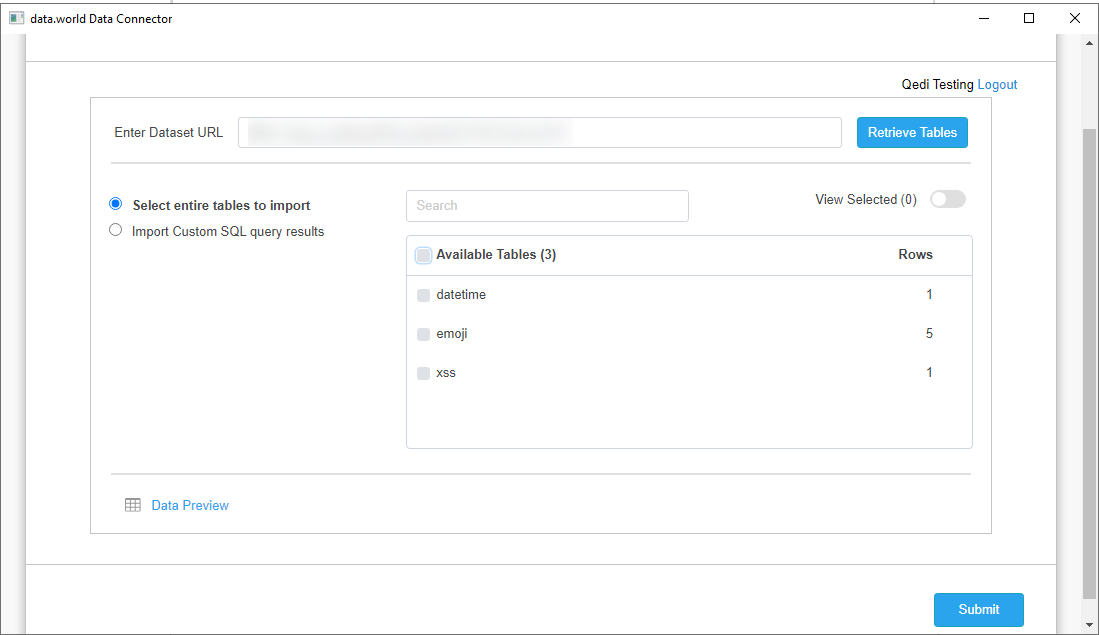
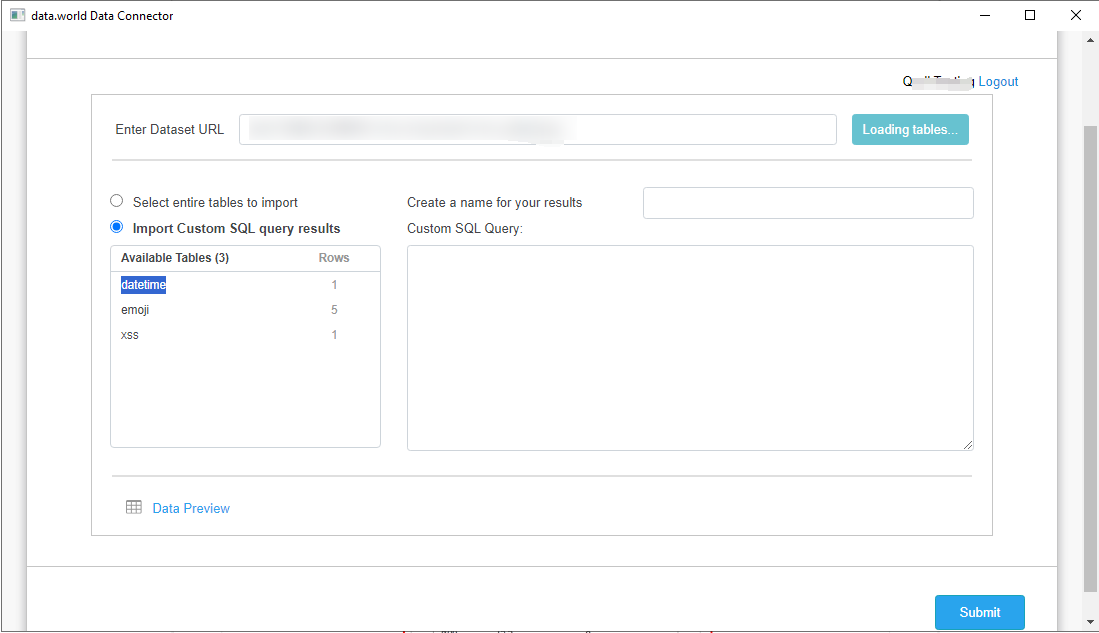
- Cliquez sur Importer des données.
- Si nécessaire, cliquez sur Préparer les données pour afficher les échantillons de données et ajuster les types de colonnes.
- Publier le Cube sur Strategy.
Utiliser le connecteur data.world avant MicroStrategy ONE Mise à jour 12
- Ouvrez un tableau de bord nouveau ou existant.
- Choisissez Ajouter des données > Nouvelles données.
- Cliquez sur l'icône du connecteur data.world dans la liste des sources de données.
- Connectez-vous à votre compte data.world et autorisez l'application du connecteur à se connecter à vos données.
Vous n'avez besoin d'accorder l'autorisation à l'application du connecteur que lorsque vous lancez le connecteur data.world pour la première fois.
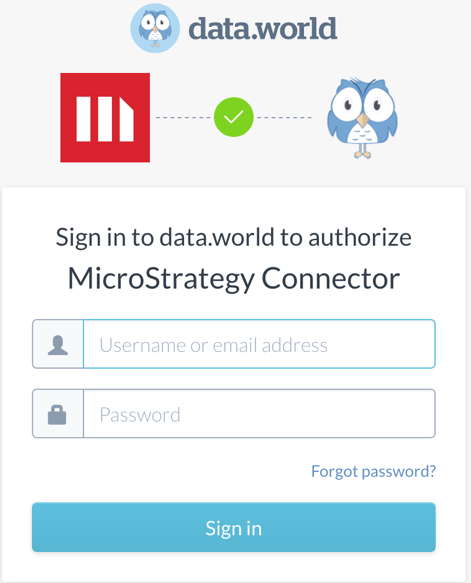
- Après une autorisation réussie, entrez l'URL de votre jeu de données. Cliquez sur Extraire les tables.
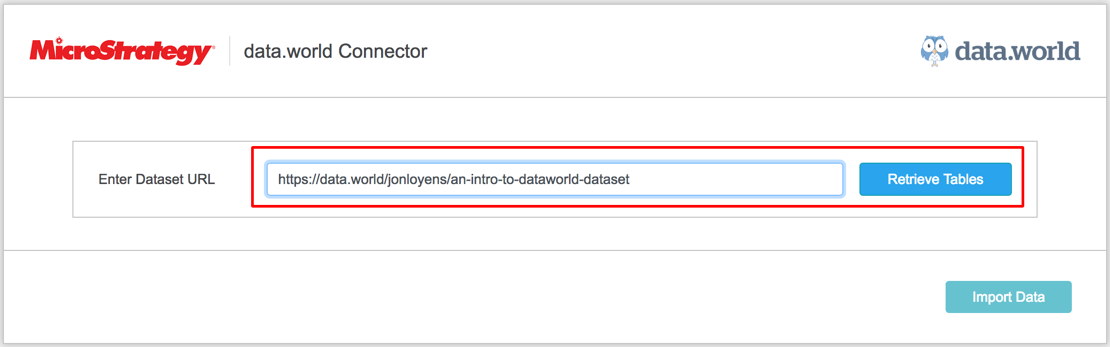
- Si Sélectionner la table entière à importer est sélectionné, choisissez les tables à importer.
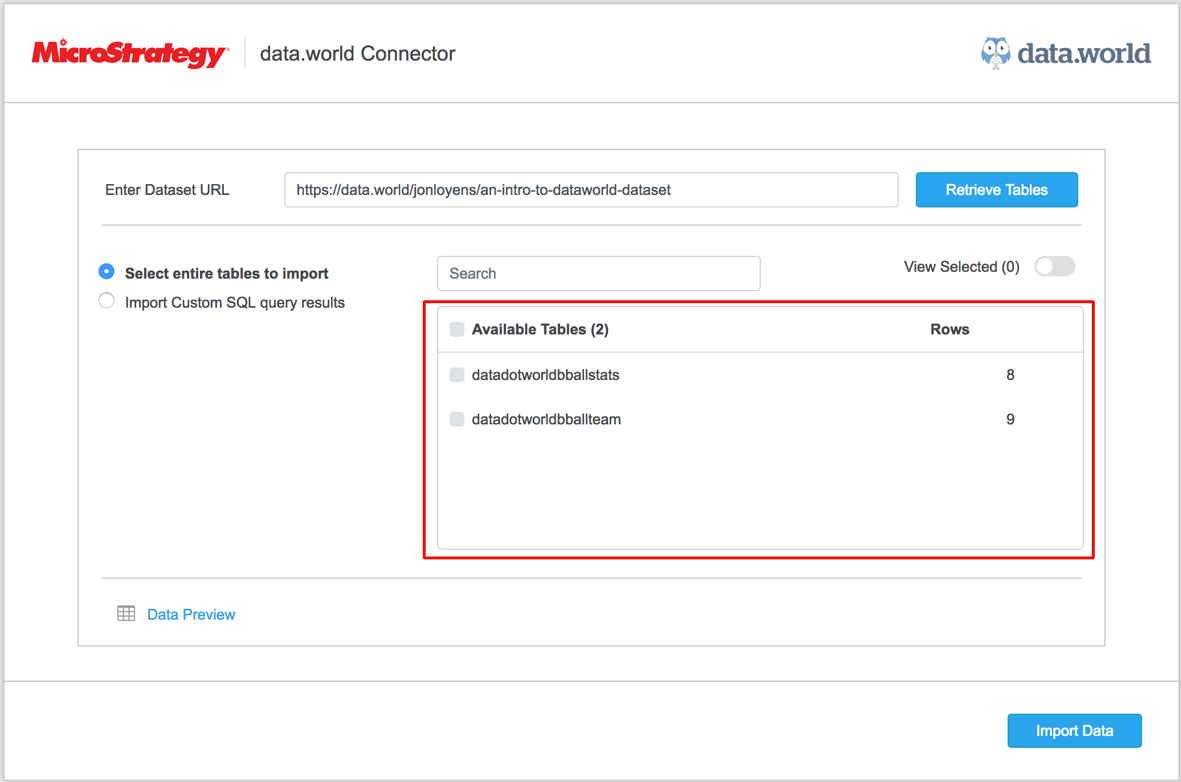
- Si Importer les résultats de requête SQL personnalisés est sélectionné, entre la requête SQL pour importer les résultats faisant l'objet de la requête.
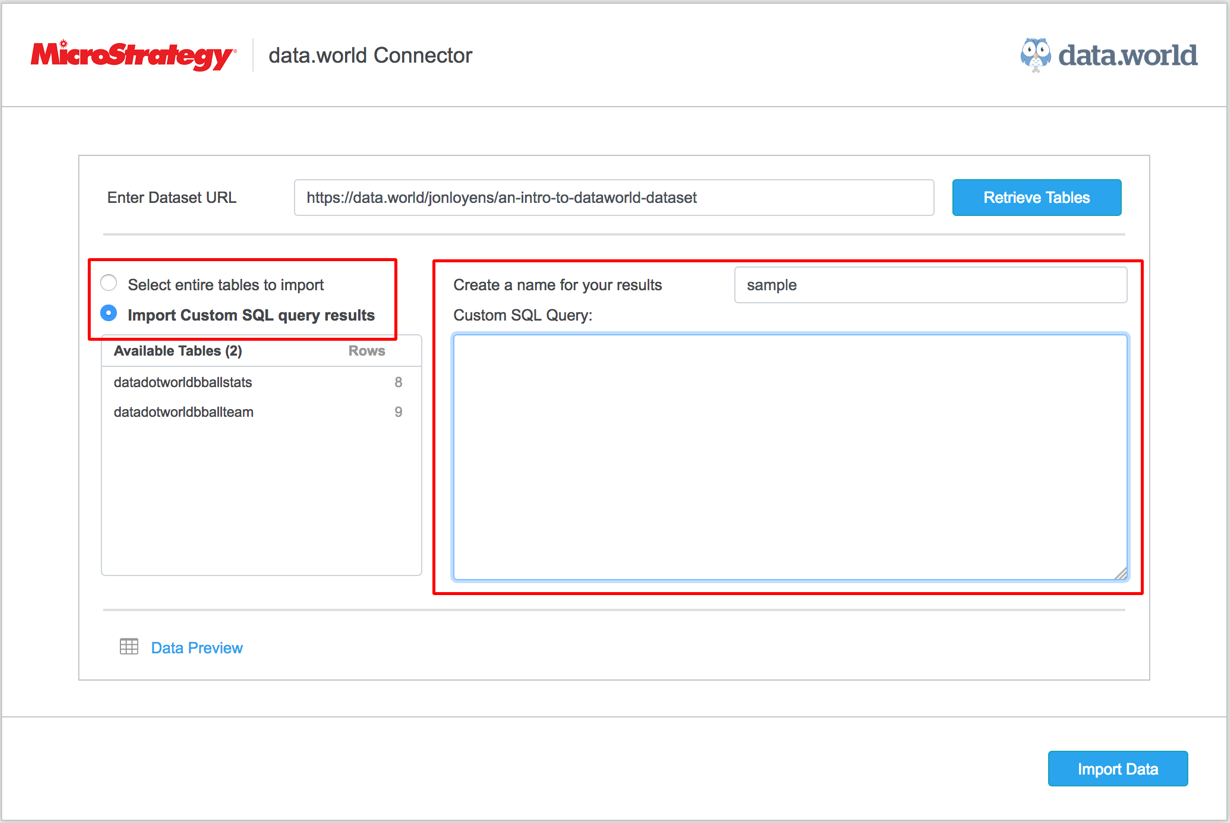
- Cliquez sur Aperçu des données pour afficher un aperçu de vos données.
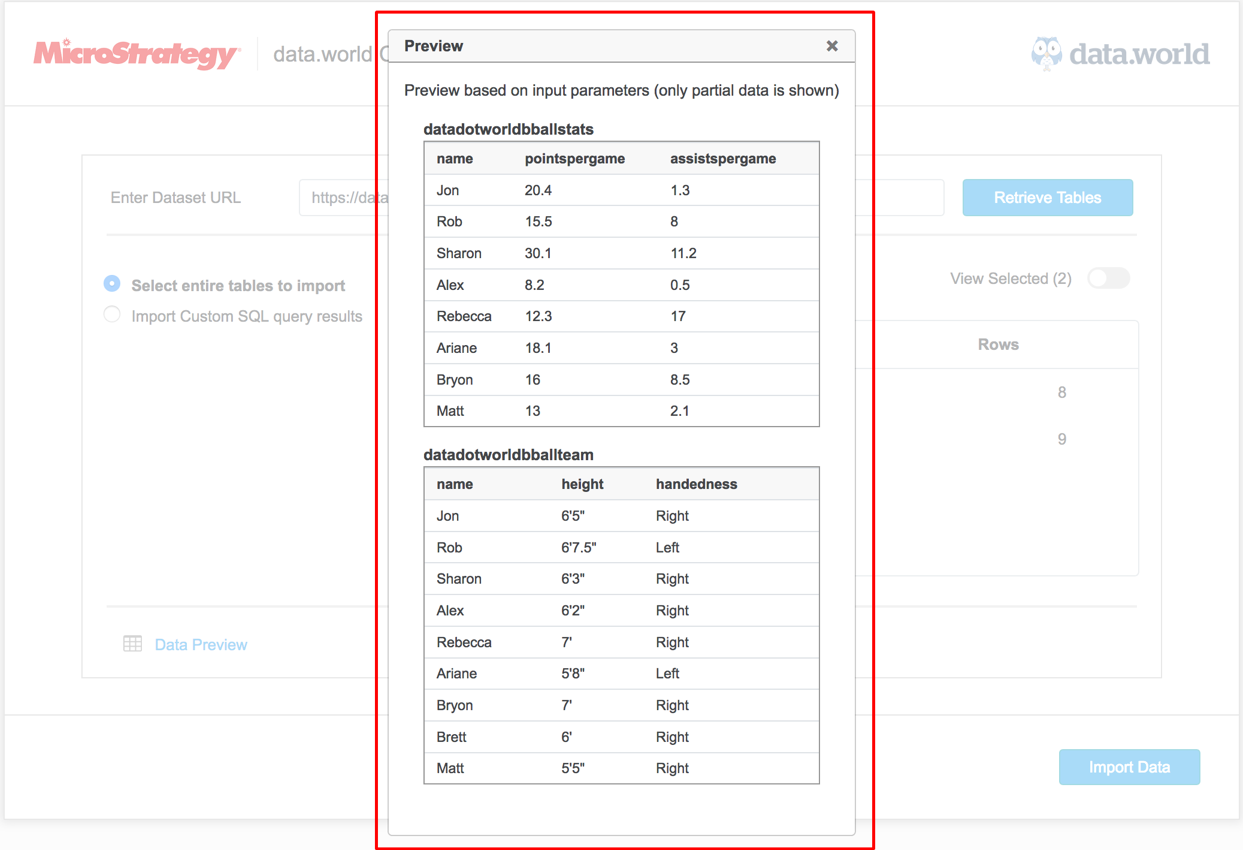
- Cliquez sur Importer des données. Un aperçu de vos données importées apparaît.
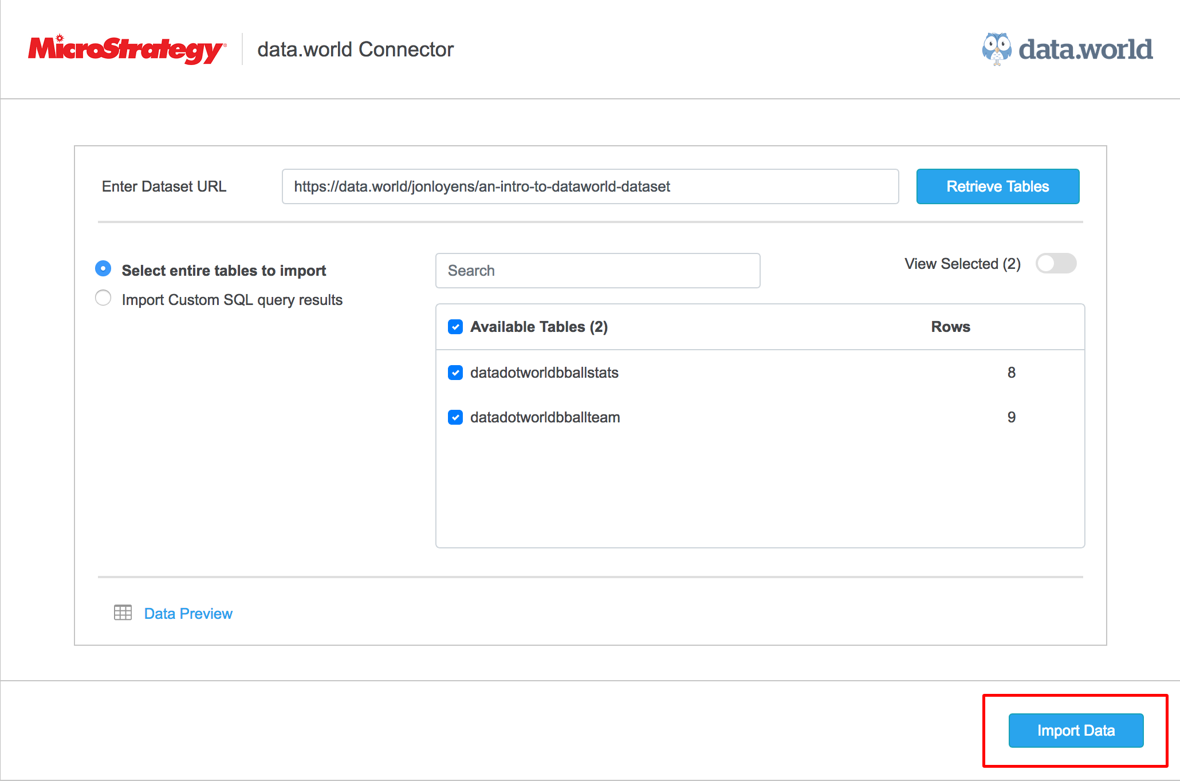
- Dans la boîte de dialogue Aperçu, arrangez vos données et cliquez sur Terminer.

